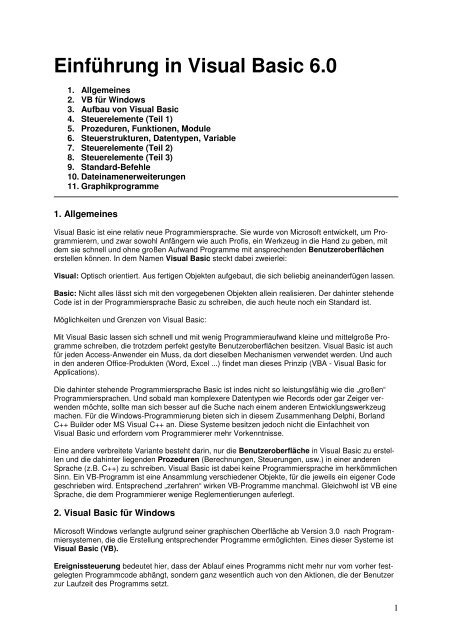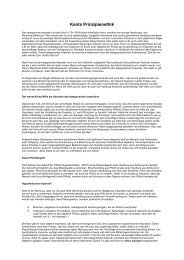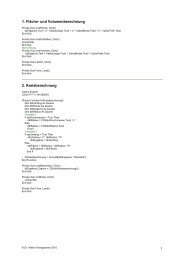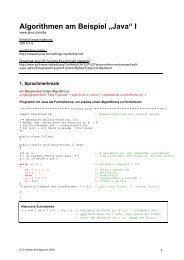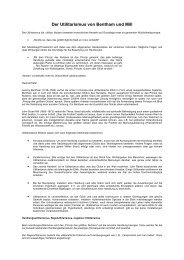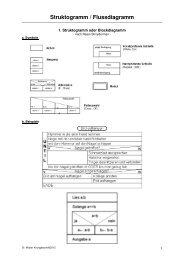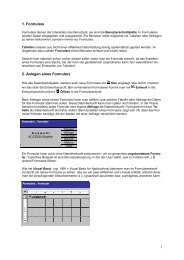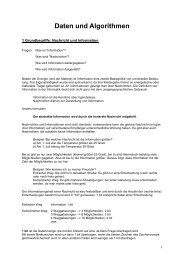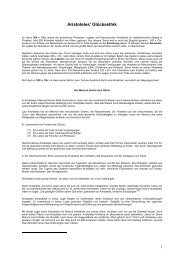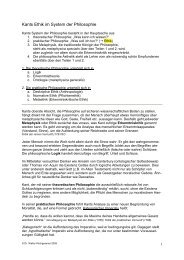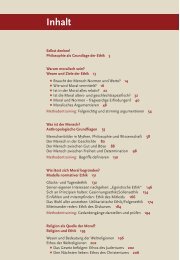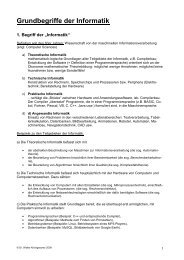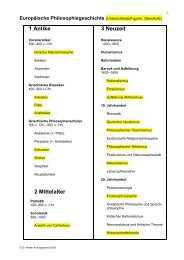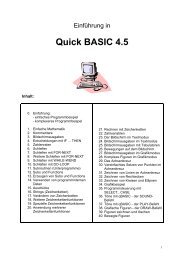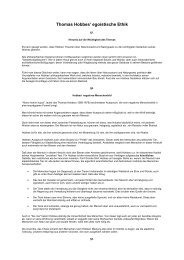16 Visual Basic 6.0 - Dr. Walter Kirchgessner
16 Visual Basic 6.0 - Dr. Walter Kirchgessner
16 Visual Basic 6.0 - Dr. Walter Kirchgessner
Erfolgreiche ePaper selbst erstellen
Machen Sie aus Ihren PDF Publikationen ein blätterbares Flipbook mit unserer einzigartigen Google optimierten e-Paper Software.
Einführung in <strong>Visual</strong> <strong>Basic</strong> <strong>6.0</strong><br />
1. Allgemeines<br />
2. VB für Windows<br />
3. Aufbau von <strong>Visual</strong> <strong>Basic</strong><br />
4. Steuerelemente (Teil 1)<br />
5. Prozeduren, Funktionen, Module<br />
6. Steuerstrukturen, Datentypen, Variable<br />
7. Steuerelemente (Teil 2)<br />
8. Steuerelemente (Teil 3)<br />
9. Standard-Befehle<br />
10. Dateinamenerweiterungen<br />
11. Graphikprogramme<br />
1. Allgemeines<br />
<strong>Visual</strong> <strong>Basic</strong> ist eine relativ neue Programmiersprache. Sie wurde von Microsoft entwickelt, um Programmierern,<br />
und zwar sowohl Anfängern wie auch Profis, ein Werkzeug in die Hand zu geben, mit<br />
dem sie schnell und ohne großen Aufwand Programme mit ansprechenden Benutzeroberflächen<br />
erstellen können. In dem Namen <strong>Visual</strong> <strong>Basic</strong> steckt dabei zweierlei:<br />
<strong>Visual</strong>: Optisch orientiert. Aus fertigen Objekten aufgebaut, die sich beliebig aneinanderfügen lassen.<br />
<strong>Basic</strong>: Nicht alles lässt sich mit den vorgegebenen Objekten allein realisieren. Der dahinter stehende<br />
Code ist in der Programmiersprache <strong>Basic</strong> zu schreiben, die auch heute noch ein Standard ist.<br />
Möglichkeiten und Grenzen von <strong>Visual</strong> <strong>Basic</strong>:<br />
Mit <strong>Visual</strong> <strong>Basic</strong> lassen sich schnell und mit wenig Programmieraufwand kleine und mittelgroße Programme<br />
schreiben, die trotzdem perfekt gestylte Benutzeroberflächen besitzen. <strong>Visual</strong> <strong>Basic</strong> ist auch<br />
für jeden Access-Anwender ein Muss, da dort dieselben Mechanismen verwendet werden. Und auch<br />
in den anderen Office-Produkten (Word, Excel ...) findet man dieses Prinzip (VBA - <strong>Visual</strong> <strong>Basic</strong> for<br />
Applications).<br />
Die dahinter stehende Programmiersprache <strong>Basic</strong> ist indes nicht so leistungsfähig wie die „großen“<br />
Programmiersprachen. Und sobald man komplexere Datentypen wie Records oder gar Zeiger verwenden<br />
möchte, sollte man sich besser auf die Suche nach einem anderen Entwicklungswerkzeug<br />
machen. Für die Windows-Programmierung bieten sich in diesem Zusammenhang Delphi, Borland<br />
C++ Builder oder MS <strong>Visual</strong> C++ an. Diese Systeme besitzen jedoch nicht die Einfachheit von<br />
<strong>Visual</strong> <strong>Basic</strong> und erfordern vom Programmierer mehr Vorkenntnisse.<br />
Eine andere verbreitete Variante besteht darin, nur die Benutzeroberfläche in <strong>Visual</strong> <strong>Basic</strong> zu erstellen<br />
und die dahinter liegenden Prozeduren (Berechnungen, Steuerungen, usw.) in einer anderen<br />
Sprache (z.B. C++) zu schreiben. <strong>Visual</strong> <strong>Basic</strong> ist dabei keine Programmiersprache im herkömmlichen<br />
Sinn. Ein VB-Programm ist eine Ansammlung verschiedener Objekte, für die jeweils ein eigener Code<br />
geschrieben wird. Entsprechend „zerfahren“ wirken VB-Programme manchmal. Gleichwohl ist VB eine<br />
Sprache, die dem Programmierer wenige Reglementierungen auferlegt.<br />
2. <strong>Visual</strong> <strong>Basic</strong> für Windows<br />
Microsoft Windows verlangte aufgrund seiner graphischen Oberfläche ab Version 3.0 nach Programmiersystemen,<br />
die die Erstellung entsprechender Programme ermöglichten. Eines dieser Systeme ist<br />
<strong>Visual</strong> <strong>Basic</strong> (VB).<br />
Ereignissteuerung bedeutet hier, dass der Ablauf eines Programms nicht mehr nur vom vorher festgelegten<br />
Programmcode abhängt, sondern ganz wesentlich auch von den Aktionen, die der Benutzer<br />
zur Laufzeit des Programms setzt.<br />
1
Windows-Messages stehen hier in engem Zusammenhang mit der Ereignissteuerung. Windows überwacht<br />
ständig alle Tätigkeiten an Tastatur und Maus und meldet diese Ereignisse weiter (also z.B.<br />
das <strong>Dr</strong>ücken oder Loslassen einer Taste, eine Mausbewegung, das <strong>Dr</strong>ücken oder Loslassen einer<br />
Maustaste usw.).<br />
Diese "Botschaften" werden den Programmen übermittelt und können von diesen ausgewertet werden.<br />
Der Programmierer muss nur noch festlegen, was passieren soll, wenn beispielsweise die linke<br />
Maustaste über einem bestimmten Befehls-Icon gedrückt wird. des Befehlsknopfes oder überhaupt<br />
das Feststellen, welches Fenster im Vordergrund liegt, erledigt Windows für ihn.<br />
3. Der Aufbau von VB<br />
<strong>Visual</strong> <strong>Basic</strong> ist ein Windows-Programm mit folgender graphischer Arbeitsoberfläche bzw. -umgebung:<br />
Das zentrale Element ist das Formular (Bild oben Mitte), eine Art Vorlage für das spätere Windows-<br />
Fenster, in dem sich das Programm abspielt. Es enthält so genannte Steuerelemente, die der so<br />
genannten „Toolbox“ (Bild oben links) entnommen und in die Entwurfansicht des Formulars bzw.<br />
Fensters eingebaut werden können.<br />
Ein VB-Programm kann dabei aus mehreren Formularen oder Modulen (<strong>Basic</strong>-Codes) bestehen. Die<br />
Verwaltung all dieser Teile erfolgt über das Projekt-Fenster.<br />
Wie fast jedes Windows-Programm besitzt auch <strong>Visual</strong> <strong>Basic</strong> die bekannte Microsoft-Menüleiste, die<br />
den Zugang zu zahlreichen Optionen ermöglicht. Die Verwaltung der Tools erfolgt über die so genannte<br />
Eigenschaften im Eigenschaftsfenster (Bild oben rechts). Nachfolgend die der Toolbox Element<br />
entnehmbaren Steuerelemente:<br />
2
Zeiger<br />
Bezeichnungsfeld (Label) [lbl]<br />
Rahmen (Frame) [fra]<br />
Kontrollkästchen (Check Box) [chk]<br />
Kombinationsfeld (Combo Box) [cbo]<br />
Hor. Schieberegler (Hor. Scroll Bar) [hsb]<br />
Zeitgeber (Timer) [tim]<br />
Verzeichnisliste (Directory List Box) [dir]<br />
Figur (Shape) [shp]<br />
Anzeigefeld (Image) [img]<br />
OLE-Steuerelement (OLE) [ole]<br />
Tabellen-Dialog (SSTab) [sst]<br />
DB-Kombifeld (DB Combo Box) [dbc]<br />
4. Steuerelemente (Teil 1)<br />
Bildfeld (Picture Box) [pic]<br />
Textfeld (Text Box) [txt]<br />
Befehlsschaltfläche (Command Button) [cmd]<br />
Optionsfeld (Option Button) [opt]<br />
Listenfeld (List Box) [lst]<br />
Vertik. Schieberegler (Vertical Scroll Bar) [vsb]<br />
Laufwerksfeld (<strong>Dr</strong>ive List Box) [drv]<br />
Dateiliste (File List box) [fil]<br />
Linie (Line) [lin]<br />
Datenbank (Data) [dat]<br />
Dialog (Common Dialog) [dia]<br />
Datenbank-Liste (DB List) [dbl]<br />
Datenbank-Tabelle (DB Grid) [dbg]<br />
Achtung!<br />
Alle Steuerelemente und Formulare erhalten nach ihrer Auswahl SOFORT den „richtigen“ Namen. Es<br />
ist sinnvoll, den Namen so zu wählen, dass daraus die Art des Elementes abgeleitet werden kann.<br />
Allen selbst gewählten Namen wird eine so genannte Namenskonvention vorangestellt. Beispiel: Ein<br />
Fenster vom Typ „Label“, das für die Ausgabe eines kurzen Textes bestimmt ist, könnte lblAusgabe<br />
heißen. „lbl“ ist die Namenskonvention für „Label“ (s. Steuerelemente).<br />
Als erster muss dem neu geöffneten Formular ein passender Namen gegeben werden. Das Formular<br />
wird angeklickt, um es zu aktivieren. Im Eigenschaftenfenster bieten sich u.a. zwei Felder an, die<br />
dazu dienen, die Eigenschaften des Formulars "Form1" zu bestimmen:<br />
3
Je nach Bedarf können noch andere Eigenschaften des Formulars geändert werden (z.B. die Hintergrundfarbe,<br />
Größe usw.).<br />
Danach kann z.B. ein Bezeichnungsfeld (Label) auf dem Formular platziert werden, das einen bestimmten<br />
Text enthält. Auch dieses Feld erhält sofort den „richtigen“ Namen und die anderen gewünschten<br />
Eigenschaften (Caption, Font, ...).<br />
Anschließend wird noch einen Befehlsknopf (command button) zum Beenden des Programms auf<br />
dem Formular platziert und mit dem richtigen Namen (cmdEnde) und der richtigen Caption (z.B. „Beenden“)<br />
versehen.<br />
Durch Doppelklick auf den Beenden-Button wird das Code-Fenster geöffnet, in dem die gewünschten<br />
Befehle zwischen Private Sub cmdEnde_Click() und End Sub einzutragen sind: z.B. „Beep“ und<br />
„End“. Die auf diese Weise programmierte Prozedur heißt Ereignisprozedur, weil sie in einer ganz<br />
bestimmten Situation, nämlich beim Anklicken der Befehlsschaltfläche, ausgeführt wird. Im Code<br />
selbst wird dies mit der Formel cmdEnde_Click() notiert, den das Programm automatisch generiert,<br />
sofern der Name des Steuerelementes wie in diesem Fall cmdEnde betitelt wurde.<br />
Der entsprechende Programmcode, der die Aktion "Beenden" in Verbindung mit einem zu hörenden<br />
Piepton ausführt, sieht aus wie folgt:<br />
5. Prozeduren, Funktionen und Module<br />
Um mit Hilfe von Steuerelementen irgendwelche Veränderungen bewirken zu können, muss für die<br />
gewünschten Aktionen ein ereignisabhängiger Programmcode formuliert werden. Dies kann z.B. für<br />
folgende Steuerelemente der Toolbox geschehen:<br />
Steuerelement Aktion Anmerkung<br />
Befehlsschaltfläche (cmd) Click einmaliges Anklicken<br />
Optionsknopf (opt) Click einmaliges Anklicken<br />
Vert. Schieberegler (vsb) Change Verändern<br />
Scroll Bewegen<br />
Aufgabe 1<br />
Zu erstellen ist ein Programm, das mit Hilfe von Schiebereglern die stufenlose Mischung der drei<br />
Grundfarben Rot, Grün und Blau ermöglicht.<br />
Bei jeder Bewegung eines der drei Schieberegler (entweder mit den Pfeiltasten am Ende oder mit dem<br />
Schiebebalken) soll der prozentuale Anteil einer jeden Farbe stets neu ermittelt und im großen Farbfeld<br />
entsprechend mit den anderen beiden Farben vermischt werden:<br />
4
VB stellt für die stufenlose Farbmischung folgende Funktion zur Verfügung: rgb (rot, grün, blau) mit<br />
den Parameterwerten von 0 - 255. Für die Schieberegler ist jeweils das Ereignis Change und das<br />
Ereignis Scroll abzufangen. Es ist sinnvoll eine Ereignisprozedur (Public Sub) zu schreiben, die die<br />
Regler ausliest, die %-Werte schreibt und die Farben entsprechend mischt. Hier ein Link zur RGB-<br />
Farbtabelle: http://gucky.uni-muenster.de/cgi-bin/rgbtab<br />
Eine solche Ereignisprozedur stellt der VB-Programmcode dar. Man aktiviert das Code-Fenster und<br />
kann dann mit ein neues Unterprogramm initialisieren. Der entsprechende<br />
Programmcode lautet (auskommentiert wird mit einem pro Zeile vorangestellten Apostroph):<br />
Public Sub NeueFarbe()<br />
' Dieses Unterprogramm liest die 3 Schieberegler aus,<br />
' aktualisiert die Wert-Anzeigen der einzelnen Regler<br />
' und mischt die Farben neu.<br />
' Hier werden die %-Angaben neu gesetzt:<br />
lblValRot.Caption = Str(Int(hsbRot.Value / 255 * 100)) + "%"<br />
lblValGrün.Caption = Str(Int(hsbGrün.Value / 255 * 100)) + "%"<br />
lblValBlau.Caption = Str(Int(hsbBlau.Value / 255 * 100)) + "%"<br />
' Und hier wird die Farbe neu gemischt<br />
lblFarbe.BackColor = RGB(hsbRot.Value, hsbGrün.Value, hsbBlau.Value)<br />
End Sub<br />
5
Aufgabe 2<br />
Zu erstellen ist ein Programm, das die Addition oder Subtraktion zweier Zahlen ermöglicht. Dies kann<br />
in der bisherigen Art und Weise erfolgen, indem man für die Schaltflächen „+“ und „-* eigene Ereignisprozeduren<br />
festlegt.<br />
Ein anderer Weg sind die so genannten Module.<br />
Module enthalten einen Code und werden getrennt von den Formularen gespeichert. Sie können auch<br />
in andere Projekte eingebunden werden. Wie auch in anderen Programmiersprachen gibt es in <strong>Visual</strong><br />
<strong>Basic</strong> die Unterscheidung zwischen Funktionen (die einen Funktionswert zurückliefern) und Prozeduren<br />
(in VB: Sub), die keinen Funktionswert an das aufrufende Programm zurückgeben. Trotzdem kann<br />
natürlich durch Parameterübergabe ByRef (d.h. als Zeiger) statt ByVal (als expliziter Wert) eine beliebige<br />
Anzahl von Werten auch aus einer Prozedur übernommen werden.<br />
Beispiel 1: Hier erhält die Funktion „Addition“ vom aufrufenden Programmteil zwei Werte übergeben<br />
(By Value - ByVal). Das Ergebnis wird zunächst als Variable „Addition“ berechnet und bei der Beendigung<br />
der Funktion an den aufrufenden Programmteil übergeben. Der Aufruf einer Funktion erfolgt mit<br />
ihrem Namen, z.B.: Ergebnis = Addition (x,y)<br />
6
Module werden häufig auch verwendet, um bestimmte, immer wieder auftretende Konstante zu deklarieren.<br />
Dies erfolgt im allgemeinen Teil des Moduls unter Deklarationen und sinnvollerweise als „public“.<br />
Beispiel:<br />
Public Const Pi as single = 3.1415<br />
Die Angabe des Datentyps ist nicht notwendig, aber sinnvoll. Wenn nicht explizit „Public“ angegeben<br />
wurde, gelten Konstante als „Private“ für den entsprechenden Programmteil (Funktion, Modul, ...).<br />
Wie im unteren Beispiel, dem Funktionsaufruf in der Ereignisprozedur für den Additions-Knopf, ersichtlich,<br />
kann der Funktionswert aber auch gleich einer Steuerelement-Eigenschaft zugewiesen werden:<br />
In diesem Beispiel werden zwei Hilfsvariablen x und y deklariert, die die Lesbarkeit des Programms<br />
verbessern. Diese Variablen sind lokal für die Ereignisprozedur. <strong>Visual</strong> <strong>Basic</strong> stellt verschiedene Datentypen<br />
zur Verfügung.<br />
Die gebräuchlichsten Datentypen sind Byte: 1 Byte, Boolean: 2 Byte, Short Integer: 2 Byte, Long<br />
Integer: 4 Byte, Single: 4 Byte, Double: 8 Byte, String/Variant: variabel Zahl oder Zeichen.<br />
Beispiel 2: Hier handelt es sich um eine „echte“ Prozedur, d.h. es wird kein Funktionswert ermittelt<br />
und zurückgegeben. In diesem Fall erfolgt die Rückgabe des berechneten Wertes über die Variable a,<br />
die nicht als Wert-Parameter, sondern als Zeiger (d.h. By Reference - ByRef) übergeben wurde.<br />
Der Aufruf erfolgt in der Ereignisprozedur für die Subtraktion. Beide Unterprogramme, also sowohl die<br />
Funktion für die Addition als auch die Prozedur für die Subtraktion, sind als „Public“ deklariert, d.h. sie<br />
stehen allen Programmteilen (insbesondere auch solchen außerhalb des eigenen Moduls) zur<br />
Verfügung. Im Gegensatz dazu ist die Gültigkeit von „Private“-Prozeduren auf die eigene Form bzw.<br />
das eigene Modul beschränkt.<br />
7
6. Steuerstrukturen, Datentypen, Variable<br />
Auch in <strong>Visual</strong> <strong>Basic</strong> gibt es die heute in allen Programmiersprachen in ähnlicher Form vorhandenen<br />
Steuerstrukturen. Die folgende Auflistung stellt die VB-spezifischen Eigenheiten dar:<br />
a) Verzweigungen<br />
Einfach-Verzweigung<br />
Mehrfach-Verzweigung<br />
If Then<br />
<br />
<br />
Else<br />
<br />
<br />
End If<br />
Select Case <br />
Case <br />
<br />
<br />
Case <br />
<br />
<br />
Case <br />
<br />
<br />
End Select<br />
b) Wiederholungsanweisungen<br />
Schleife mit Vorausabfrage (vorzeitiges Verlassen der Schleife möglich mit Exit Do)<br />
<br />
Do While <br />
<br />
<br />
.Loop<br />
Schleife mit Endabfrage (oder: Loop While )<br />
<br />
Do<br />
<br />
<br />
Loop Until <br />
Zählschleife (vorzeitiges Verlassen der Schleife möglich mit Exit For)<br />
For To Step <br />
<br />
<br />
Next<br />
Datentypen<br />
Die auch für VB <strong>6.0</strong> bis hin zu <strong>Visual</strong> <strong>Basic</strong> 2010 Express gebräuchlichen Datentypen sind:<br />
8
7. Steuerelemente (Teil 2)<br />
Bisher wurden folgende Steuerelemente verwendet:<br />
• Formular (frm)<br />
• Bezeichnungsfeld (lbl)<br />
• Textfeld (txt)<br />
• Schieberegler (vsb, hsb)<br />
• Rahmen (fra)<br />
• Optionsfeld (opt)<br />
• Befehlsschaltfläche (cmd)<br />
Die folgenden beiden Programme machen die Verwendung von 4 weiteren Steuerelementen deutlich:<br />
Steuerelement Aktion Anmerkung<br />
Timer (tim) Interval Zeitgeber<br />
Laufwerksfeld (drv) Laufwerk<br />
Verzeichnisliste (dir) Verzeichnis<br />
Dateiliste (fil) Dateien<br />
Aufgabe 3:<br />
Erstelle ein Programm, das in (einstellbaren) Abständen einen Signalton oder ein optisches Signal<br />
erzeugt. Das Steuerelement Timer besitzt relativ wenige Eigenschaften. Die wichtigsten davon sind<br />
Enabled (true/false) und Interval (zur Einstellung des Zeitintervalls in Millisekunden).<br />
Wenn ein Timer "enabled" ist, löst er in zeitlichen Abständen, die über die Eigenschaft Intervall eingestellt<br />
werden, das Timer-Ereignis aus (übrigens das einzige Ereignis, für das ein Timer programmiert<br />
werden kann):<br />
9
Mit dem Schieberegler sind die Timer-Intervalle einstellbar. Mit dem oberen Befehlsknopf ist der Timer<br />
ein- oder abschaltbar. Die beiden Kontrollkästchen rechts oben ermöglichen die (getrennte) Aktivierung<br />
von akustischen und optischen Signalen.<br />
Aufgabe 4:<br />
Erstelle ein Programm, das die Auswahl einer Graphik (z.B. Bitmap) über Laufwerk, Verzeichnis und<br />
Datei ermöglicht und die Graphik dann in einem Bildfeld darstellt. In diesem Programm werden die 3<br />
neuen Steuerelemente zum Datei-Handling über Laufwerk, Verzeichnis und Dateiliste verwendet.<br />
Das Laufwerksfeld (drvLW) liest die hardwaremäßig vorhandenen Laufwerke ein und ermöglicht mittels<br />
Pull-Down-Menü eine Auswahl. Diese Wahl steht in der Eigenschaft drvLW.<strong>Dr</strong>ive zur Verfügung<br />
(aber nur zur Laufzeit des Programms, nicht in der Entwurfsphase!).<br />
Die Verzeichnisliste (dirVerzeichnis) übernimmt zunächst von Windows ein Standard-Laufwerk. Wenn<br />
man ein anderes Laufwerk haben möchte, muss man die Eigenschaft dirVerzeichnis.Path setzen (ebenfalls<br />
nur zur Laufzeit möglich): dirVerzeichnis.Path = drvLW.<strong>Dr</strong>ive<br />
Wenn im Verzeichnislistenfeld ein anderes Verzeichnis gewählt wird, ändert sich die Path-Eigenschaft<br />
entsprechend. Die Dateiliste (filDateien) übernimmt zunächst von Windows ein Standard-Verzeichnis.<br />
Wenn man ein anderes Verzeichnis haben möchte, muss man die Eigenschaft filDateien.Path setzen<br />
(ebenfalls nur zur Laufzeit möglich): filDateien.Path = dirVerzeichnis.Path<br />
Außerdem kann man für jedes Dateilistenfeld ein Suchmuster (Pattern) festlegen. Wenn die Eigenschaft<br />
filDateien.Pattern entsprechend gesetzt wird, werden nur die gewünschten Dateien aufgelistet.<br />
Das oben aufgeführte Programm enthält auch noch ein Bildfeld (Picture Box), das dann zur Laufzeit<br />
das gewählte Bild darstellen soll (VB6 erkennt die gängigen Graphik-Formate). Das Laden eines Bildes<br />
ist offenbar etwas aufwendiger, sodass es nicht genügt, die Eigenschaft Picture einfach auf den<br />
gewünschten Dateinamen zu setzen (wie dies in der Entwurfsphase möglich ist), sondern man benötigt<br />
die Funktion LoadPicture (), um das gewünschte Bild zu laden. VB als objektorientierte<br />
Programmiersprache kennt also:<br />
a) Eigenschaften, die Objekte (Steuerelement) betreffen, von denen jedes eine Anzahl von Eigenschaften<br />
besitzt, die zur Entwurfszeit oder Laufzeit benutzt bzw, verändert werden können.<br />
Beispiel: lblAusgabe.Caption = ‘’Hallo’’<br />
b) Methoden als vordefinierte Prozeduren, die etwas tun, aber keinen Wert zurückgeben.<br />
Beispiel: picBild.Print ‘’Hallo’’<br />
<strong>Dr</strong>uckt den Text ‘’Hallo’’ in das Bildfeld.<br />
10
c) Funktionen sind ebenfalls vordefinierte Routinen, die aber einen Wert zurückliefern, also in<br />
einer Zuweisung stehen können.<br />
Beispiel: picBild.Picture = LoadPicture (lblDateiname.Caption)<br />
8. Steuerelemente (Teil 3)<br />
An dieser Stelle geht es um die Verwaltung von Listen und um Möglichkeiten, Daten auf externe Datenträger<br />
zu speichern oder zu laden.<br />
Aufgabe 5:<br />
Erstelle ein Programm, das eine Liste (beispielsweise eine Namensliste) verwaltet. Das Hinzufügen,<br />
Löschen oder Ändern von Einträgen soll möglich sein. Außerdem soll die gesamte Liste auf einen<br />
externen Datenträger gespeichert werden können und auch wieder geladen werden können:<br />
Zur Listenverwaltung stellt <strong>Visual</strong> <strong>Basic</strong> zwei Steuerelemente zur Verfügung:<br />
• Listenfeld (List Box), [lst], und<br />
• Kombinationsfeld (Combo Box), [cbo].<br />
Die beiden Steuerelemente sind sich recht ähnlich. Das Kombinationsfeld stellt eine Kombination zwischen<br />
einem Textfeld und einem Listenfeld dar (Pull-Down).<br />
9. Standard-Befehle<br />
Für das Kombinationsfeld gelten sinngemäß dieselben Eigenschaften und Methoden. Zusätzlich steht<br />
die Eigenschaft Text (wie bei einem Textfeld) zur Verfügung.<br />
Da bei Listenfeldern häufig größere Datenmengen auftreten, besteht der berechtigte Wunsch, diese<br />
Daten auch abspeichern zu können.<br />
<strong>Visual</strong> <strong>Basic</strong> bietet in diesem Zusammenhang unter anderem folgende Standard-<strong>Basic</strong>-Befehle:<br />
• Open ... Öffnen einer Datei<br />
• Close ... Schließen einer Datei<br />
• Input # ... Einlesen von einer Datei<br />
• Write # ... Schreiben auf eine Datei (unformatiert)<br />
• Print # ... Schreiben auf eine Datei (formatiert)<br />
• FreeFile ... freie Dateinummer suchen/wählen<br />
11
Beispiel 1:<br />
Einlesen einer Liste von einer Datei:<br />
Beispiel 2:<br />
Private Sub cmdLaden_Click()<br />
Dim x As Integer<br />
Dim s As String<br />
Dim nr As Byte<br />
nr = FreeFile<br />
Open txtFile.Text For Input As #nr<br />
Do<br />
Input #nr, s<br />
lstNamen.AddItem s<br />
Loop Until EOF(nr)<br />
Close #nr<br />
End Sub<br />
Schreiben einer Liste in eine Datei:<br />
Private Sub cmdSpeichern_Click()<br />
Dim x As Integer<br />
Dim nr As Byte<br />
nr = FreeFile<br />
Open txtFile.Text For Output As #nr<br />
For x = 0 To lstNamen.ListCount - 1<br />
Write #nr, lstNamen.List(x)<br />
Next x<br />
Close #nr<br />
End Sub<br />
10. Dateinamenerweiterungen<br />
Ein VB-Projekt ist ein in sich zusammengehörendes Programm, dessen einzelne Elemente im Projektordner<br />
anhand folgender Dateinamenerweiterungen zu erkennen ist:<br />
* einer Projektdatei (*.VBP), die Informationen zu allen Komponenten enthält.<br />
* einer Datei pro Formular (*.FRM).<br />
* einer *.VBW-Datei, in der Bildschirm-Positionen gespeichert werden.<br />
* evtl. einer zusätzlichen Datei (*.FRX) pro Form, wenn in der Form<br />
Steuerelemente mit Binärdaten enthalten sind.<br />
* einer Datei für jedes Standardmodul (*.BAS).<br />
* einer Datei für jedes Klassenmodul (*.CLS).<br />
* evtl. Dateien mit Zusatzsteuerelementen (*.VBX, *.OCX).<br />
* evtl. einer Resource-Datei (*.RES).<br />
11. Graphikprogramme<br />
Im Bereich technischer Programme ergibt sich oft die Notwendigkeit, bestimmte Sachverhalte (z.B.<br />
Messreihen) graphisch darzustellen. VB bietet einfache und effiziente Grundfunktionen zum Erstellen<br />
von Graphiken, die im Wesentlichen auf den Steuerelementen LINE und SHAPE sowie dem Bildfeld-<br />
Steuerelement beruhen.<br />
Die folgenden beiden Beispiele mit Formularen und zugehörigen Programmcodes sollen dies anschaulich<br />
machen:<br />
12
Private Sub cmdClrScr_Click()<br />
'Löschen der Zeichenebene<br />
picP1.Cls<br />
End Sub<br />
Private Sub lblColor_Click()<br />
'Wahl der Zeichenfarbe<br />
aktuelleFarbe = aktuelleFarbe + 1<br />
If aktuelleFarbe = 15 Then<br />
aktuelleFarbe = 0<br />
End If<br />
picP1.ForeColor = QBColor(aktuelleFarbe)<br />
lblColor.BackColor = picP1.ForeColor<br />
End Sub<br />
Private Sub txtWidth_Change()<br />
'Wahl der Strichstärke<br />
picP1.<strong>Dr</strong>awWidth = Val(txtWidth.Text)<br />
End Sub<br />
13
Bei Programmen dieser Art ist die sinnvolle Wahl des Koordinatensystems bzw. eine entsprechende<br />
(lineare, logarithmische, ...) Koordinatentransformation von großer Bedeutung (Koordinatenursprung,<br />
Achsen, Skalierungen):<br />
Public Function xt(ByVal x As Double) As Double<br />
'Koordinaten-Transformation<br />
' xy-Zeichenebene auf Bildfläche 300x300<br />
xt = 300 / (xstopp - xstart) * (x - xstart) + 10<br />
End Function<br />
Public Function yt(ByVal y As Double) As Double<br />
'Koordinaten-Transformation<br />
' xy-Zeichenebene auf Bildfläche 300x300<br />
yt = 300 - 300 / (maxi - mini) * (y - mini) + 10<br />
End Function<br />
14